「FireFox」
無意味な情報提供を抑えるために、Andoroid標準ブラウザに利用をやめて、
ブラウザを変更してみる。


トップメニューのブラウザを入れ替えました。

起動はすぐなのですがホームページが表示されるまでに約10秒くらいかかります。(これも後日対応)

自分のブログをスタートページにしてあります。←方向へフリックします。

まず「★」をタップします。
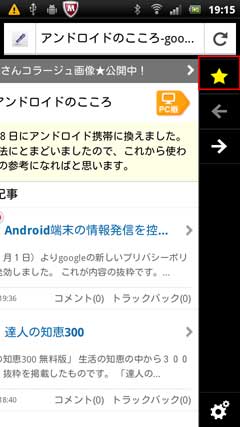

「→」をタップすると一番上の記事、「←」をタップするとスタートページに移動します。

歯車アイコンをッタプします。設定画面になります。

「ページを表示」をタップします。 「FireFoxについて」です。
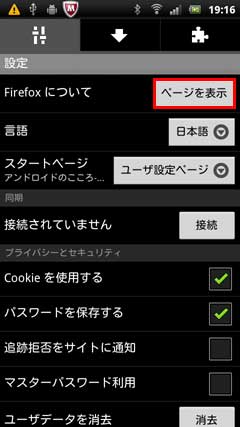

「言語」をタップします。 「日本語」を選択


「スタートページ」をタップします。

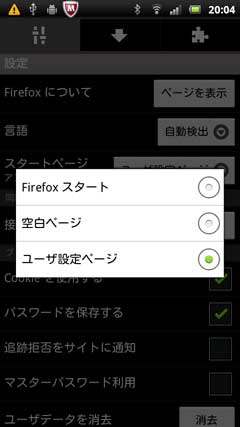
「接続」をタップします。 「説明を表示」をタップします。


パソコンとスマートフォンの間でFireFoxが同期できるらしいのですが今回は同期しません。(詳細を理解してからです)

設定画面スクロール最後です。

「↓」をタップしました。ダウンロードはFireFoxで閲覧中にダウンロードしたデータが保存される場所のようです。

右側のジグソパズルのようなアイコンをタップ。
良い物を見つけました。
アドオンの中に「Adblock Plus」と言うのがありました。「設定」をタップします。


「フィルタ購読」をタップしました。

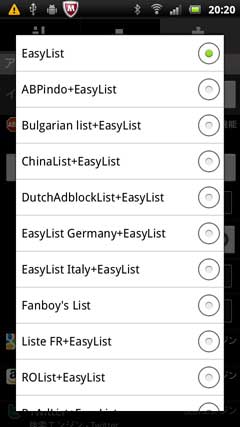
アドオンの部分スクロールしました。

画面を→方向にフリックしてみました。 検索窓が表示されます。


 より「サイトの設定」をタップ。
より「サイトの設定」をタップ。

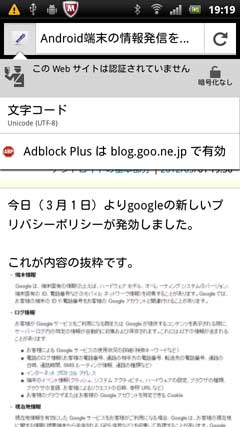
「ページ内検索」をタップ


「その他」をタップ。 「PDFとして保存」をタップ。


「ダウンロードされました」となります。 今度は「ダウンロード」をタップします。


ダウンロードされたファイルをタップします。「開く」をタップ。


pdfを表示しました、が画像の部分は真っ黒でした。

「設定」「アドオン」は同じなので省略します。
以上
標準ブラウザでは広告がうっとうしかったので、思わぬ産物を見つけました。
広告がブロック出来てよかったです。
それとXPERIA は外側から中央よりに左右の指で同時によせて行くとこんな画面になりました。今日発見しました。




無意味な情報提供を抑えるために、Andoroid標準ブラウザに利用をやめて、
ブラウザを変更してみる。


トップメニューのブラウザを入れ替えました。

起動はすぐなのですがホームページが表示されるまでに約10秒くらいかかります。(これも後日対応)

自分のブログをスタートページにしてあります。←方向へフリックします。

まず「★」をタップします。
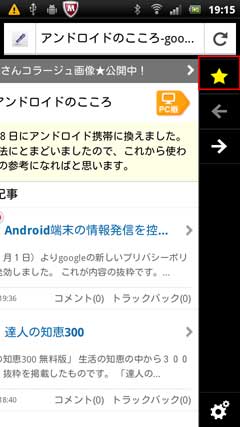

「→」をタップすると一番上の記事、「←」をタップするとスタートページに移動します。

歯車アイコンをッタプします。設定画面になります。

「ページを表示」をタップします。 「FireFoxについて」です。
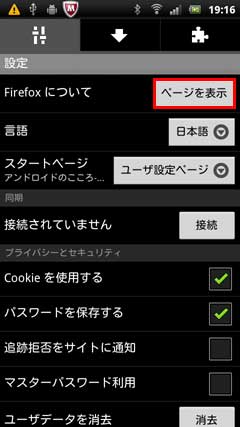

「言語」をタップします。 「日本語」を選択


「スタートページ」をタップします。

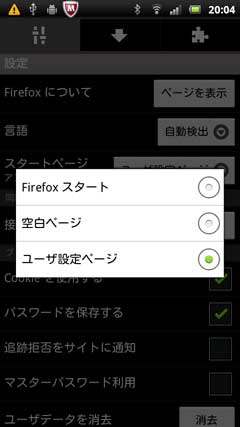
「接続」をタップします。 「説明を表示」をタップします。


パソコンとスマートフォンの間でFireFoxが同期できるらしいのですが今回は同期しません。(詳細を理解してからです)

設定画面スクロール最後です。

「↓」をタップしました。ダウンロードはFireFoxで閲覧中にダウンロードしたデータが保存される場所のようです。

右側のジグソパズルのようなアイコンをタップ。
良い物を見つけました。
アドオンの中に「Adblock Plus」と言うのがありました。「設定」をタップします。


「フィルタ購読」をタップしました。

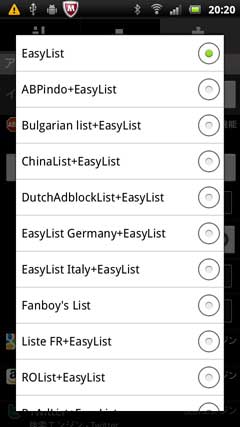
アドオンの部分スクロールしました。

画面を→方向にフリックしてみました。 検索窓が表示されます。


 より「サイトの設定」をタップ。
より「サイトの設定」をタップ。
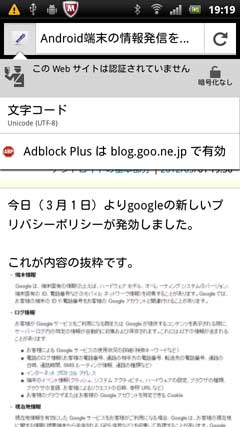
「ページ内検索」をタップ


「その他」をタップ。 「PDFとして保存」をタップ。


「ダウンロードされました」となります。 今度は「ダウンロード」をタップします。


ダウンロードされたファイルをタップします。「開く」をタップ。


pdfを表示しました、が画像の部分は真っ黒でした。

「設定」「アドオン」は同じなので省略します。
以上
標準ブラウザでは広告がうっとうしかったので、思わぬ産物を見つけました。
広告がブロック出来てよかったです。
それとXPERIA は外側から中央よりに左右の指で同時によせて行くとこんな画面になりました。今日発見しました。














